
A Windows Hello a Windows 10 új funkciója, amely lehetővé teszi a felhasználók számára, hogy bejelentkezzenek Windows 10 rendszerű számítógépükre/laptopjukra. Biometrikus biztonsági opcióval rendelkezik, amelyen keresztül a felhasználók jelszó nélkül jelentkezhetnek be a rendszerükbe.
Ez a legbiztonságosabb módja annak, hogy bejelentkezzen Windows 10 rendszerű eszközére, alkalmazására vagy szolgáltatására. A Windows Hello támogatja az arcfelismerést , az ujjlenyomatokat , és az írisz beolvasásával működik. Támogatja az infravörös technológiát, amely lehetővé teszi az arcfelismerő funkció működését.
Ha Ön is szeretné élvezni a Windows 10 új funkcióját, és aktiválni szeretné a Windows hello-t a számítógépén, akkor az alábbiakban bemutatjuk az ehhez szükséges lépéseket.
Ebből a blogból megtudhatja, hogyan aktiválhatja vagy használhatja a Windows Hello szolgáltatást a Windows 10 rendszerben a bejelentkezéshez.
Hogyan aktiválható a Windows Hello a Windows 10 rendszerben?
Az alábbiakban felsoroljuk azokat a lépéseket, amelyek aktiválják a Windows hello funkciót a Windows 10 rendszerben. Hajtsa végre a lépéseket egymás után, és szerezzen be új módot a Windows 10 rendszerbe való biztonságos bejelentkezéshez.
Megjegyzés: A biometrikus bejelentkezéshez kamera vagy ujjlenyomat-olvasó szükséges.
- Először meg kell nyitnia a Beállítások alkalmazást, majd nyomja meg a Win+I billentyűket a megnyitásához. Lépjen a " Fiókok " szakaszhoz
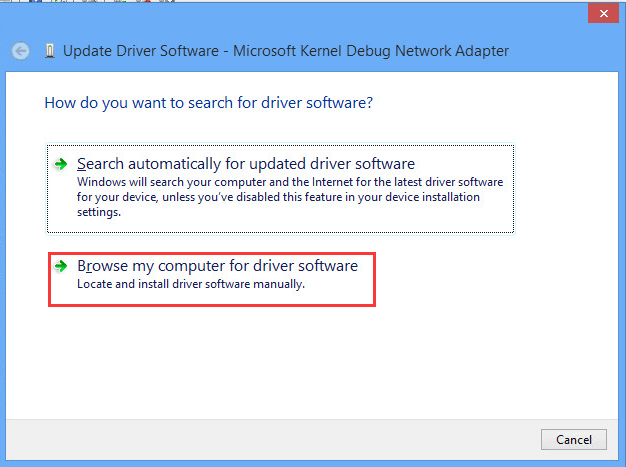
- Válassza a Bejelentkezési beállítások lehetőséget.
- Görgessen le a Windows Hello opció megtekintéséhez . Ebben a szakaszban az ujjlenyomatával vagy az arcával bejelentkezhet a Windows 10 rendszerbe, alkalmazásokba és szolgáltatásokba.
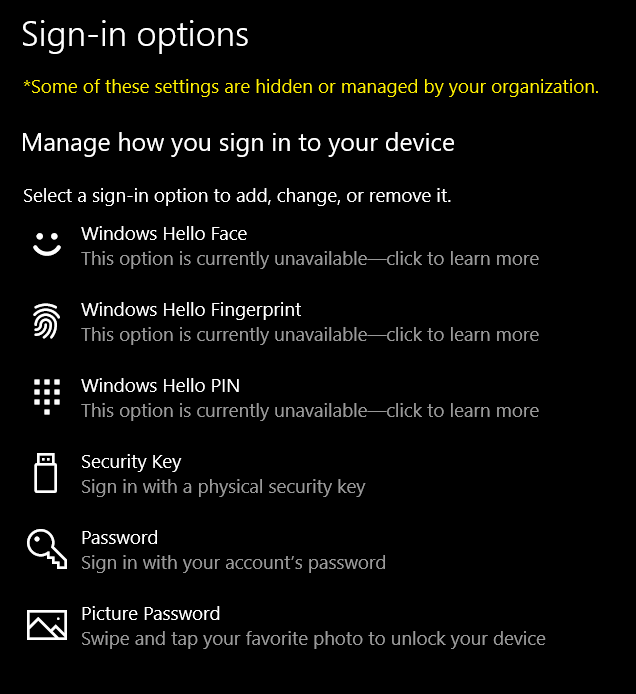
- Kattintson a kívánt lehetőségre, és kövesse a Kezdő lépések varázslót a többi formaság elvégzéséhez.
- Az ujjlenyomat beállításához kattintson az „ Ujjlenyomat hozzáadása , Újabb ujjlenyomat hozzáadása” vagy az Eltávolítás lehetőségre. Miután regisztrálta, nyomja a hüvelykujját az ujjlenyomat-szkennerhez.
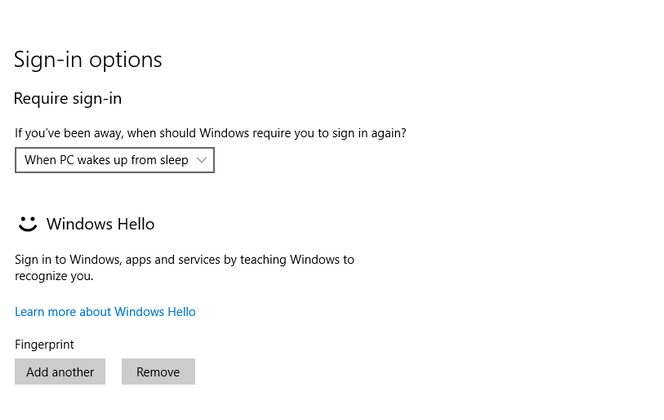
- Az " Arc jelszóként " beállítása . Használja a kamerát, és hagyja, hogy rögzítse az arc 3D-s nézetét
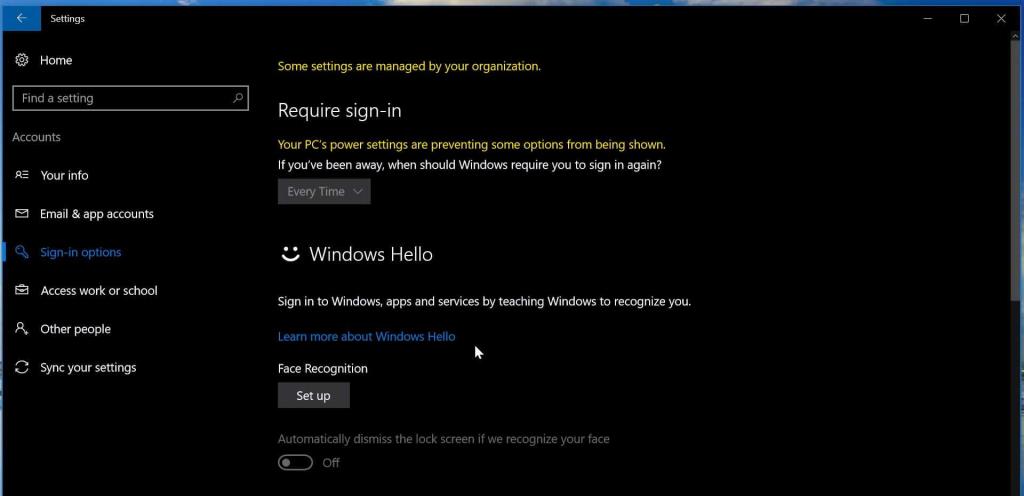
Megjegyzés: Javasoljuk, hogy a rendszer Windows Hello-kompatibilis kamerával és ujjlenyomat-szkennerrel rendelkezzen. Győződjön meg arról, hogy a Windows Hello többi követelményének is megfelel.
- A befejezés után kattintson a Felismerés javítása fülre további rögzítések végrehajtásához. Azt is beállíthatja, hogy automatikusan fel kell-e oldania, amint láthatóvá válik az arca, és szükség van-e a fej elfordítására.
- Mostantól, amikor a gép le van zárva, egy kis szem ikont és szöveget kell látnia mellette.
- A teljes eljárás befejezése után most minden alkalommal, amikor be kell jelentkeznie, megjelenik a Győződjön meg róla, hogy Ön a képernyőn, üzenet jelenik meg, függetlenül attól, hogy Windows 10, alkalmazások vagy szolgáltatások.
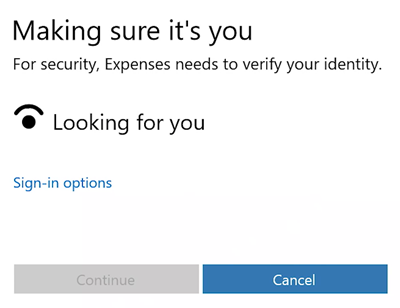
- Az ellenőrzés után megjelenik egy „ Igen, te vagy” üzenet . most kattintson a Tovább gombra a továbblépéshez.
Ez aktiválja vagy beállítja a Windows hello funkciót a Windows 10 rendszerben .
Az emberek is kérdeznek
Miért nem működött a Windows Hello?
Számos oka lehet annak, hogy a Windows hello működése leállt, például nem kompatibilis, elavult vagy hibás illesztőprogramok, helytelen beállítások, hardverproblémák, szoftverkonfliktusok vagy a rendszer sérülése.
Hogyan javíthatom ki, hogy a Windows nem érhető el ezen az eszközön?
Annak kijavításához, hogy a Windows nem hello elérhető ebben az eszközproblémában, egyszerűen kövesse az alábbi megoldásokat:
1- Frissítse a Windows rendszert
Kattintson a Windows ikonra> Beállítások> Frissítés és biztonság> Windows frissítés, majd kattintson a Frissítések keresése lehetőségre
2- Futtassa a Hardver hibaelhárítót
Lépjen a Beállítások> Frissítés és biztonság> Hibaelhárítás> Hardver és eszközök menüpontra, és kattintson a Hibaelhárító futtatása lehetőségre.
3- Visszaállítási illesztőprogramok
Kompatibilis a Windows laptop Hello?
A Windows Hello nem kompatibilis az összes Windows laptoppal. Szüksége van egy speciális kamerára az eszközön, amely átvizsgálja az arcát. A webkamerás laptopok azonban nem mindenben kompatibilisek.
A megfelelő illesztőprogramok a legtöbb ujjlenyomat-olvasóhoz kompatibilisek a Windows Hello-val. Tehát ellenőrizze a Windows hello kompatibilitását, hogy működjön a Windows 10 rendszeren.
Javasolt megoldás – Javítsa ki a különféle számítógépes problémákat és hibákat
Windows PC-n számos makacs hiba és probléma jelenik meg a Windows rendszeren, amelyeket nem lehet megoldani a kézi megoldásokkal, ezért javasoljuk, hogy ellenőrizze a rendszert a PC Repair Tool segítségével .
Ez egy rendkívül fejlett, szakemberek által tervezett eszköz, amely átvizsgálja a számítógépét, felismeri a rendszer összes hibáját, és minden probléma nélkül automatikusan megoldja azokat.
Hibák, például BSOD, registry, frissítés, DLL, alkalmazás, játék és mások. Javítja a sérült vagy elérhetetlen rendszerfájlokat, megelőzi a számítógépes problémákat, a vírusfertőzéseket és még sok mást.
Csak töltse le ezt az eszközt, és tegye hibamentessé számítógépét azáltal, hogy javítja a teljesítményét, mint egy újat.
Szerezze be a PC-javító eszközt a különféle számítógépes problémák és hibák kijavításához
Következtetés
A Windows Hello új biztonságos bejelentkezési funkciója igazán lenyűgöző, a cikkben említett lépéseket követve aktiválhatja a Windows hello szolgáltatást a Windows 10 rendszerben .
Ettől eltekintve, ha bármilyen Windows PC-problémával vagy hibával szembesül, ellenőrizze számítógépét a fent javasolt megoldásokkal, és védje meg a Windows-t a hibáktól.
![Hogyan lehet élő közvetítést menteni a Twitch-en? [KIFEJEZETT] Hogyan lehet élő közvetítést menteni a Twitch-en? [KIFEJEZETT]](https://img2.luckytemplates.com/resources1/c42/image-1230-1001202641171.png)

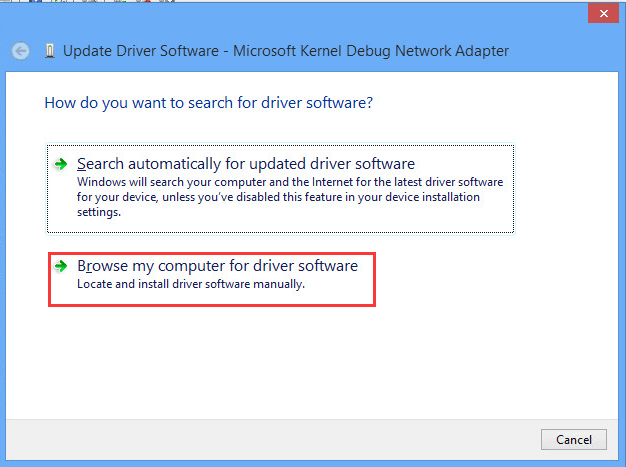
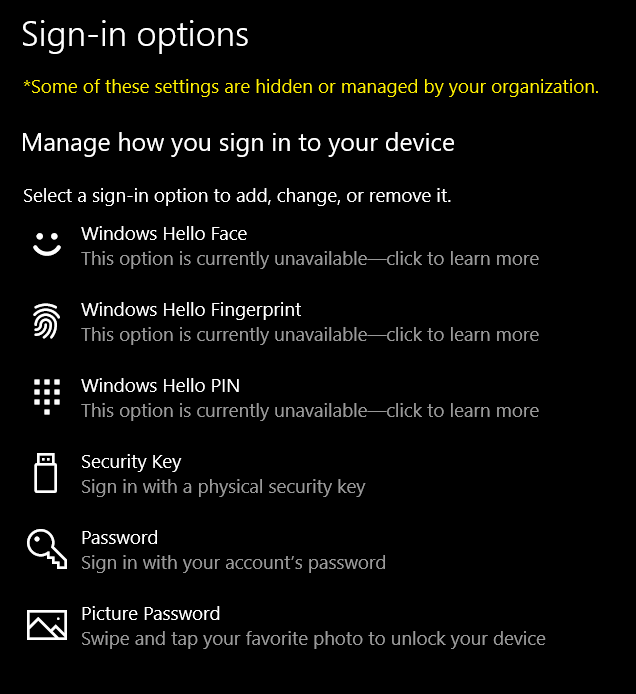
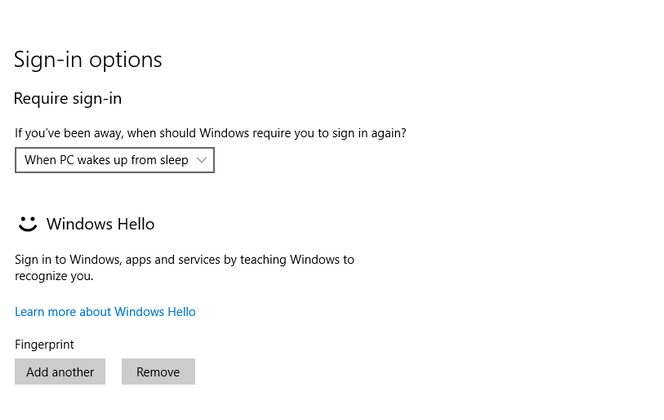
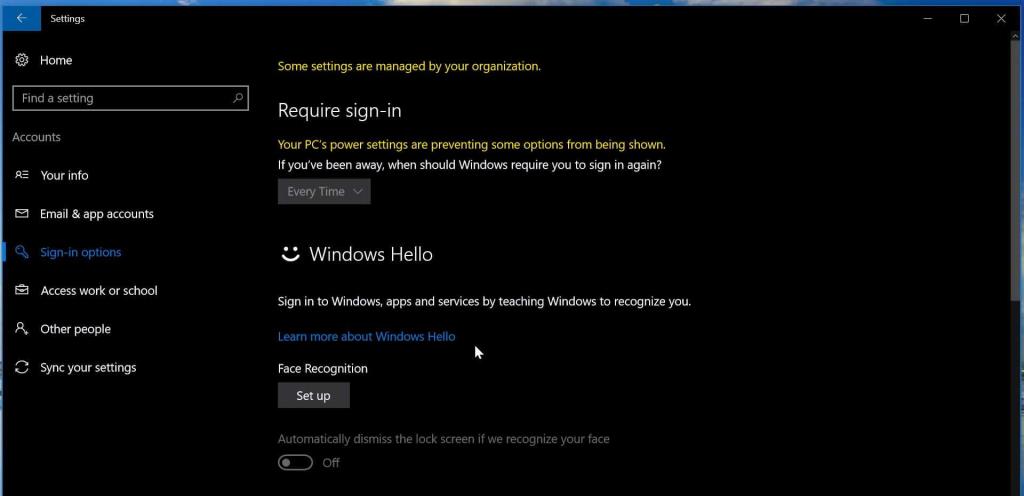
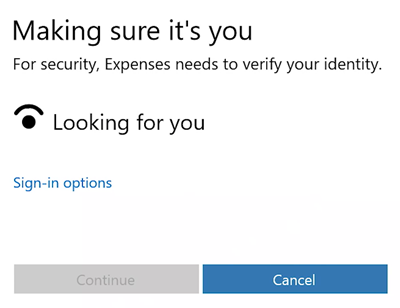


![[JAVÍTOTT] „A Windows előkészítése, ne kapcsolja ki a számítógépet” a Windows 10 rendszerben [JAVÍTOTT] „A Windows előkészítése, ne kapcsolja ki a számítógépet” a Windows 10 rendszerben](https://img2.luckytemplates.com/resources1/images2/image-6081-0408150858027.png)

![Rocket League Runtime Error javítása [lépésről lépésre] Rocket League Runtime Error javítása [lépésről lépésre]](https://img2.luckytemplates.com/resources1/images2/image-1783-0408150614929.png)



